Как перепрошить роутер tp link tl wr841nd
Содержание
- Преимущества прошивки
- Поиск прошивки
- Установка прошивки
- Видео по настройке
- How to turn a router into an Access Point?
- Программное обеспечение
- ДЛЯ ОБНОВЛЕНИЯ
- Использование стороннего ПО на устройствах TP—Link
- Открытый исходный код для программистов (GPL)
- Перепрошивка
- Прошивка на русском языке для TL-WR841ND
- Обновление прошивки на Tp-link
Этот роутер пользуется большим спросом среди юзеров. Его ценят за надёжность сигнала, множество полезных функций и разумную стоимость. Чтобы прибор работал с наибольшей эффективностью, специалисты советуют пользоваться последним вариантом микропрограммы для TP-LINK TL-WR841ND.

Чтобы роутер работал без сбоев, нужно регулярно проверять и устанавливать обновление ПО
Преимущества прошивки
Есть ряд проблем, исправить которые может только обновление микропрограммы. Это:
- зависание устройства;
- неправильная работа (к примеру, внезапный «обрыв» Wi-Fi);
- данные передаются не так быстро, как указывает разработчик;
- VPN-соединение не устанавливается;
- при автоматической настройке TP-LINK TL-WR841ND не поддерживается DHCP служба.
Бывают и другие нюансы, и во всех этих случаях помогает установка новой прошивки.
Поиск прошивки
Прибор конфигурируется исключительно через свой интерфейс. Всё, что вам необходимо — вписать 192.168.0.1. На следующем этапе важно правильно заполнить поля login/pass (admin/admin подходит для новых маршрутизаторов). Если использовать эти данные для авторизации не удалось, выполните сброс параметров, на десять секунд зажав reset.
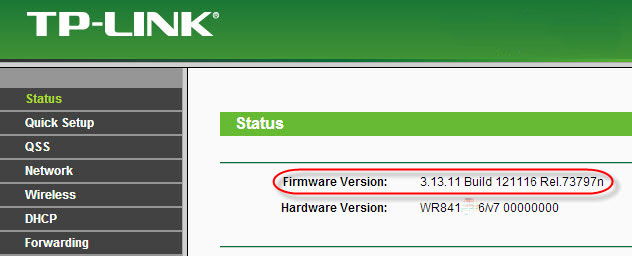
В основном окне интерфейса можно найти вкладку «Состояние», где прописывается версия устройства и ПО. Изучив название своей модели, перейдите на сайт фирмы-разработчика. Здесь, в разделе «Загрузки» следует выбрать свою модель и скачать файл, расположенный в самом верху списка (он, обычно, самый новый).
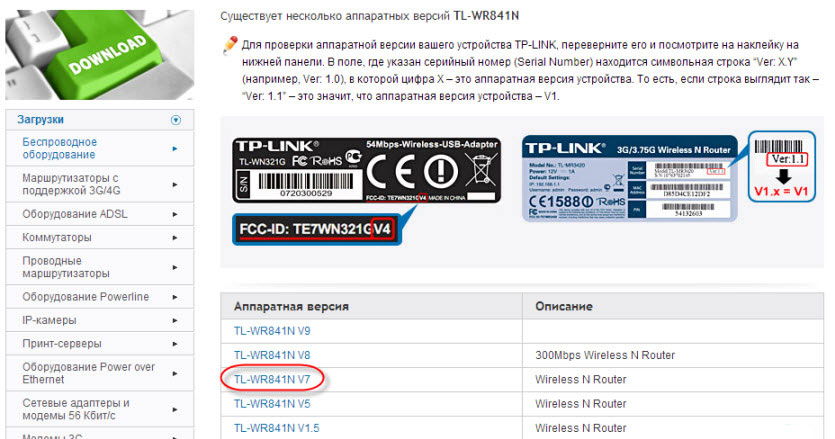
При установке файла обновления, предназначенного для другого роутера, вы рискуете навсегда испортить работоспособность TP-LINK TL-WR841ND. В случае такой ошибки рекомендуем сразу же нести оборудование в сервисный центр (есть возможность, что опытные специалисты справятся даже с такой неурядицей).
Нужно удостовериться, что вы выбрали правильно наименование модели? Переверните роутер, и изучите этикетку, расположенную на дне. Здесь также будет указана версия изделия.
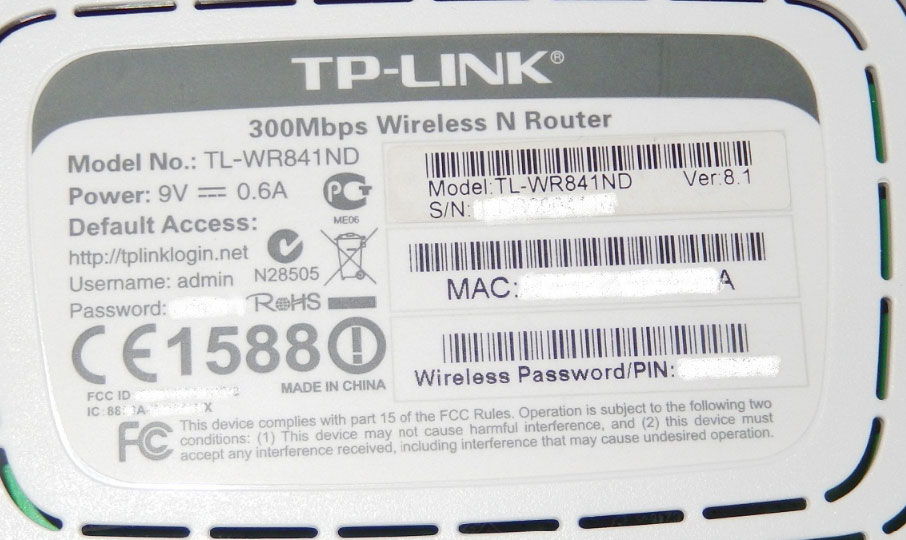
Установка прошивки
Усовершенствовать работу TP-LINK TL-WR841ND не трудно, всё происходит в несколько нажатий. Лучше сразу записать свои настройки, чтобы после прошивки можно было быстро восстановить нужную конфигурацию. Можно задействовать и альтернативные варианты — сохранить файл с настройками (такая опция также предусмотрена в интерфейсе), или же сделать скриншоты. Резервную копию делают в одноимённом пункте подменю раздела «Системные инструменты». В файле config.bin записаны все необходимые настройки.
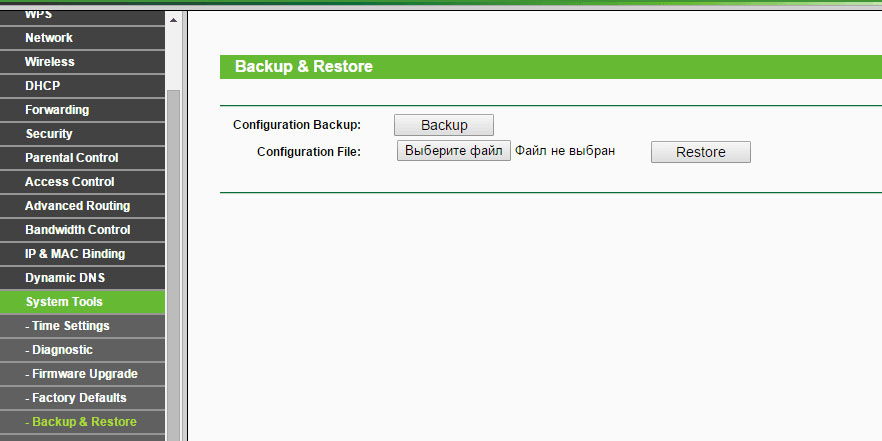
Если вам удалось заполучить ПО для TP-LINK TL-WR841ND с сайта разработчика, разархивируйте его на ПК в удобное место. Перед прошивкой следует установить кабельное соединение (никогда не обновляйте технику через соединение Wi-Fi). Рекомендуем подключить роутер к ИБП, чтобы процесс обновления не оборвался из-за неполадок с электросетью.
Ещё одна деталь — отсоедините провод провайдера от роутера, это может помешать настроить изделие правильно.
Затем кликните на пункт «Обновление встроенного ПО» и выберите файл с *.bin расширением. Осталось кликнуть по клавише «Обновить» и, процедура прошивки начнётся.
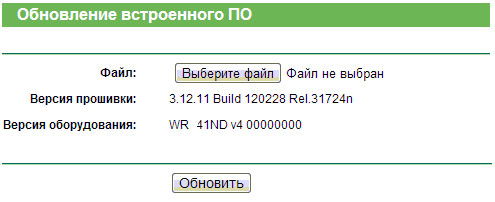
Всё это займёт две-три минуты. Не рекомендуем в это время менять что-либо в роутере TP-LINK TL-WR841ND или ПК. По окончании обновления, прибор выполнить самостоятельную перезагрузку.
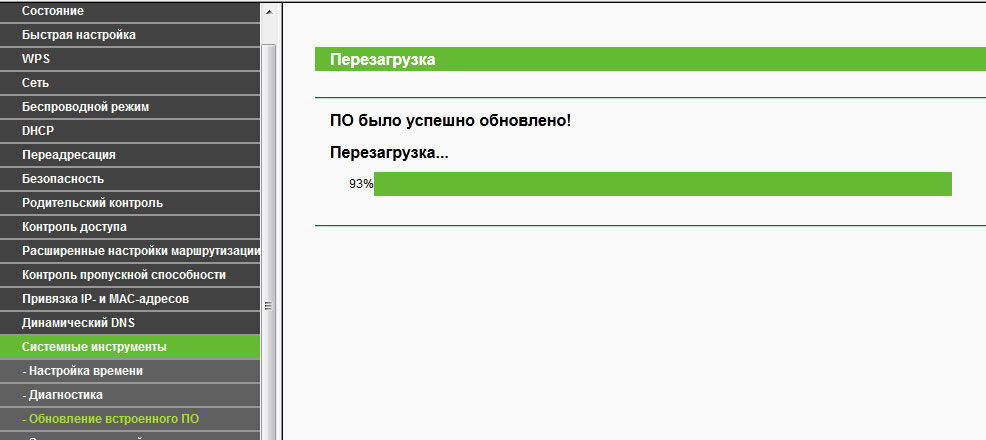
Осталось только вернуть прежние параметры, воспользовавшись формой восстановления в интерфейсе. TP-LINK TL-WR841ND готов исполнить все запросы!
Рекомендации от опытных юзеров: если работа устройства не наладилась даже после установки самого свежего ПО, попробуйте откатиться немножко назад, то есть скачать старый вариант прошивки. В отдельных случаях производитель не успевает настроить новую микропрограмму для стабильной работы, в ней могут быть недочёты.
Надеемся, наши рекомендации помогут настроить прибор быстро и правильно. Желаем удачи!
Видео по настройке
How to turn a router into an Access Point?
Feature Filter: Все Требования к использованию Вопросы и ответы по функционалу или параметрам спецификаций
- Наиболее частые вопросы относительно скорости маршрутизаторов TP-Link 10-28-2019 227062
- Почему на моём роутере не работает перенаправление (проброс) портов? 11-21-2016 137979
- Как открыть порты у беспроводного маршрутизатора TP-Link? 08-31-2011 523107
- Как открыть порты на беспроводном маршрутизаторе TP-Link для работы с Xbox Live? 08-31-2011 115238
- Как настроить функцию клонирования MAC-адреса у беспроводного маршрутизатора TP-Link? 08-31-2011 123436
- Почему я не могу подключиться к интернету после успешного подключения к беспроводной сети TP-Link? 01-11-2017 626255
- Как использовать функцию контроля пропускной способности на беспроводном маршрутизаторе TP-Link? 05-28-2019 555863
- Как обновить встроенное программное обеспечение маршрутизатора TP-Link? 11-07-2017 793607
- Как настроить статическую маршрутизацию на беспроводном роутере? 05-28-2019 161125
- Как узнать IP-адрес роутера TP-Link? 04-30-2019 235503
- Как настроить функцию удаленного управления беспроводным маршрутизатором TP-Link? 08-31-2011 396928
- Почему я не могу подключиться к Интернету после подключения маршрутизатора TP-Link к моему модему 04-18-2019 1723556
- Как настроить маршрутизатор TP-Link серии N в качестве точки доступа? 04-18-2019 2639288
- Как настроить основные параметры беспроводной передачи данных беспроводного маршрутизатора TP-Link? 04-18-2019 3832166
- Что делать при нестабильной работе беспроводной сети маршрутизатора/маршрутизатора с модемом? 04-18-2019 421639
- Как настроить фильтр MAC-адресов беспроводной сети на беспроводном маршрутизаторе? 12-22-2015 349961
- Как обезопасить/защитить мою беспроводную сеть с помощью WPA-PSK/WPA2-PSK при использовании беспроводного маршрутизатора TP-Link 11N? 08-31-2011 337185
- Что делать, если мой маршрутизатор TP-Link получил сетевой IP-адрес, но доступ в Интернет отсутствует? (Для DSL или кабельного широкополосного подключения) 03-24-2016 176920
- Как увеличить скорость или радиус беспроводной передачи данных? 03-25-2016 489612
- Почему я не могу получить доступ к Интернету после успешного подключения к беспроводной сети маршрутизатора TP-Link (MAC OS)? 01-05-2017 228720
- Как посмотреть системный журнал беспроводного маршрутизатора TP-Link? 08-31-2011 163666
- Как при ошибке подключения по PPPoE диагностировать проблему через системный журнал? 01-11-2017 51964
- Как подключить маршрутизатор TP-Link через модем, используя PPPoE? 04-06-2016 1156077
- Application Requirement/Choose WAN Connection Type on my TP-Link router 04-17-2019 48733
- Как настроить резервацию адресов на беспроводном маршрутизаторе TP-Link 08-31-2011 242342
- Как изменить IP-адрес беспроводного маршрутизатора TP-Link 01-27-2017 1156095
- Как подключить маршрутизатор TP-Link через кабельный модем? 04-04-2016 490921
- Как восстановить заводские настройки устройства TP-Link с помощью кнопки WPS/RESET 04-22-2013 1602461
- Что делать, если вы забыли пароль маршрутизатора? 03-24-2016 1629724
- Как узнать или изменить пароль беспроводной сети на устройствах TP-Link 04-11-2018 1482282
- What should I do if internet speed is slow when the device is connected to the router’s wireless network 04-03-2019 260272
- Как выполнить привязку IP адреса к МАС на маршрутизаторе TP-Link? 08-31-2011 174713
- Application Requirement/Internet Access Control 10-17-2017 51284
- Как настроить функцию WDS на маршрутизаторах TP-Link, поддерживающих стандарт 11n? 01-25-2017 978462
- Как использовать функцию родительского контроля на беспроводном маршрутизаторе N? 08-31-2011 212561
- Как подключить маршрутизатор TP-Link через модем, используя Динамический IP? 03-30-2016 408274
- How to find the wireless key on the 11N router? 09-13-2016 331912
- Как настроить функцию DDNS (DynDNS) на беспроводном маршрутизаторе? 08-31-2011 264038
- How to protect your TP-Link network devices from potential attacks? 07-29-2016 32930
- Как подключить маршрутизатор TP-Link через модем со Статическим IP? 04-04-2016 129603
- How to Setup DDNS (No-IP) on TP-Link Wireless Router? 05-25-2016 144334
- Как настроить блокирование веб-сайтов в контроле доступа? 08-31-2011 469769
- Как уменьшить значение параметра MTU size у маршрутизатора TP-Link? 08-31-2011 58468
- Почему я не могу зайти на страницу веб-утилиты настройки, если я использую ESEТ NOD 32? 03-27-2013 37591
- Как проверить подключения компонентов вашей сети на маршрутизаторе? 08-31-2011 84879
- Application Requirement/ Parental Control 03-20-2014 25316
- Как обезопасить/защитить мою беспроводную сеть с помощью WEP шифрования при использовании беспроводного маршрутизатора TP-Link 11N? 08-31-2011 109793
Программное обеспечение
Обновление ПО способно решить проблемы предыдущих программных версий и улучшить текущую работу устройства.
ДЛЯ ОБНОВЛЕНИЯ
ВАЖНО: Чтобы избежать проблем при обновлении ПО, пожалуйста, прочитайте следующую информацию по процедуре обновления.
- Проверьте соответствие аппаратной версии и версии ПО. Установка неправильной версии ПО может повредить ваше устройство и аннулировать гарантию. (Обычно V1.x =V1)
НЕ рекомендуется устанавливать версию ПО, не предназначенную для вашего региона. Нажмите здесь для выбора региона и загрузите наиболее актуальную версию ПО.
- НЕ отключайте питание во время процесса обновления, поскольку это может нанести урон маршрутизатору
- НЕ обновляйте ПО маршрутизатора по Wi-Fi, за исключением тех случаев, когда это является единственно возможным способом.
- Рекомендуется, чтобы все пользователи прекратили использовать все интернет-приложения на компьютере или отключили сетевой кабель от клиентских устройств перед обновлением.
Примечание: Конфигурационные файлы могут быть некорректно установлены на новые версии встроенного ПО, требующие сброса на заводские настройки.
| TL-WR841ND_V11_150616 | ||
|---|---|---|
| Дата публикации: 2015-09-08 | Язык: Английский | Размер файла: 3.75 MB |
Modifications and Bug Fixes:
New Features/Enhancement:
1 Added support for IPV6 and Guest network.
2 Added support for Tether APP version 2.2.0 and above.
3 New LED status rules, please refer to the UG for more information.
1. For TL-WR841ND_V11
Использование стороннего ПО на устройствах TP—Link
Официальное программное обеспечение устройств TP-Link может быть заменено на стороннее, например, на DD-WRT. TP-Link не обязан предоставлять сервисную или техническую поддержку для устройств со сторонним ПО и не гарантирует его стабильную работу. Ущерб, нанесённый устройству в результате использования стороннего ПО, аннулирует его гарантию.
Открытый исходный код для программистов (GPL)
Следующая информация предназначена для программистов и не представляет значимость для большинства конечных пользователей продукции TP-Link.
Продукция TP-Link содержит код, разработанный третьими лицами, включая код, разработанный в соответствии с Универсальной общественной лицензией GNU (GPL) версии 1/версии 2/версии 3 или в соответствии со Стандартной общественной лицензией ограниченного применения GNU (LGPL). Вы можете использовать соответствующее программное обеспечение на условиях лицензии GPL.
Вы можете просмотреть, распечатать и загрузить соответствующие условия лицензии GPL здесь. В Центре исходных кодов GPL вы получаете для загрузки исходный код GPL соответствующего ПО, используемого в продукции TP-Link, а также прочую информацию, включая список ПО TP-Link, содержащего исходный код GPL.
Эта статья расскажет, как обновить прошивку роутеров Tp-link TL-WR841N и TL-WR841ND. Для чего нужно это делать? В каждую новую версию программного обеспечения вносятся какие-то улучшения, дополнения, исправляются ошибки. Поэтому установка новой прошивки может сделать работу маршрутизатора намного стабильнее.
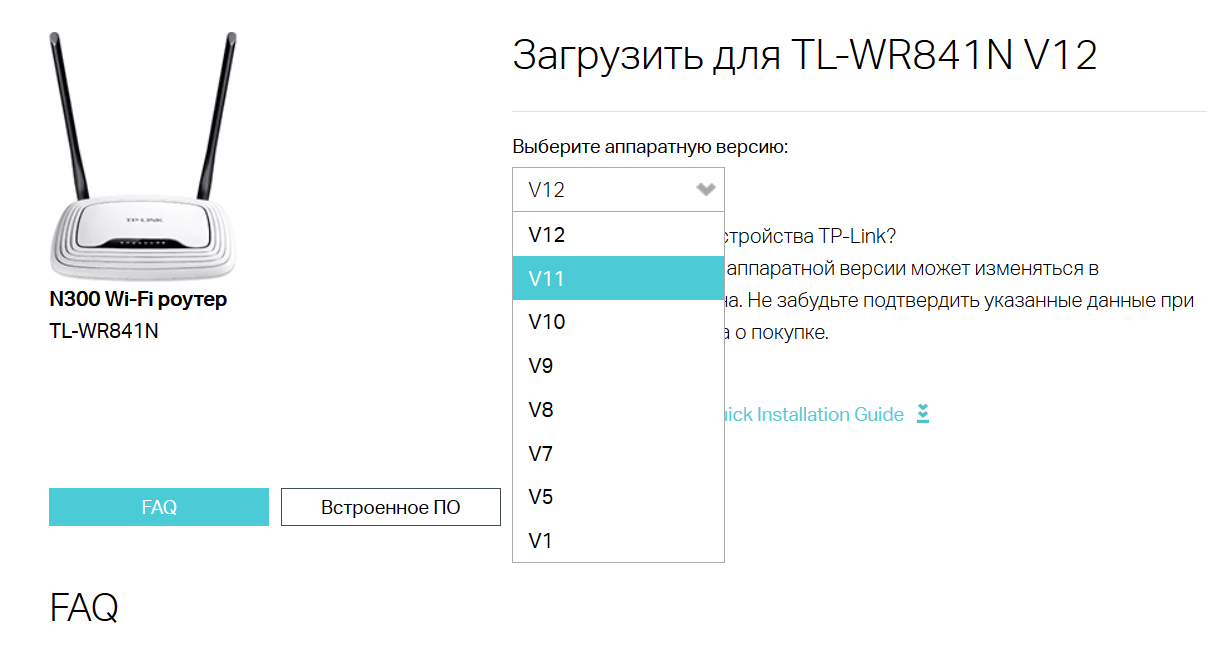
В инструкции по прошивке роутеров компании Tp-link мы уже рассказывали в общих чертах, как определяется аппаратная версия роутера, где скачать прошивку и как правильно прошить роутер.
Однако, как показывает практика, многие ищут информацию именно по прошивке роутера Tp-link TL-WR841N. По этой причине и была написана статья специально для этой модели.
Почему мы хотим рассказать именно об этом роутере Tp-link? Потому что TL-WR841N – одна из самых популярных моделей. Следовательно, эта статья будет полезна для многих. Также вам может потребоваться информация о настройке роутера. Подробную инструкцию по настройкам TL-WR841N.
Перепрошивка
Перепрошить роутер Tp-link TL-WR841N очень просто, всего за 3 шага:
- определяем, какая аппаратная версия у вашего роутера;
- скачиваем с официального сайта новую прошивку для соответствующей аппаратной версии и модели устройства (TL-WR841N, или TL-WR841ND);
- подключаем роутер к компьютеру с помощью кабеля и обновляем программное обеспечение.
Эта несложная операция не займет у вас много времени. А польза от нее будет очевидная, так как после загрузки новой прошивки ваш роутер будет работать стабильнее.
Прошивка на русском языке для TL-WR841ND
Очень часто пользователи хотят установить прошивку с русскоязычным интерфейсом. Здесь мне хочется остановиться на таком моменте. Когда мы будем рассматривать процесс выбора и загрузки прошивки с сайта производителя Tp-Link, вы увидите, что для каждой аппаратной версии устройства на сайте выложены несколько версий прошивки. У части из них – интерфейс на русском языке, у части – на английском.
В списке файлов на сайте указывается, на каком языке прошивка. Когда была написана эта статья, русская версия прошивки для Tp-link TL-WR841ND имелась только для далеко не новых аппаратных версий V9 и V8. Поэтому, если вы хотите скачать самую новую версию, скорее всего она будет на английском.
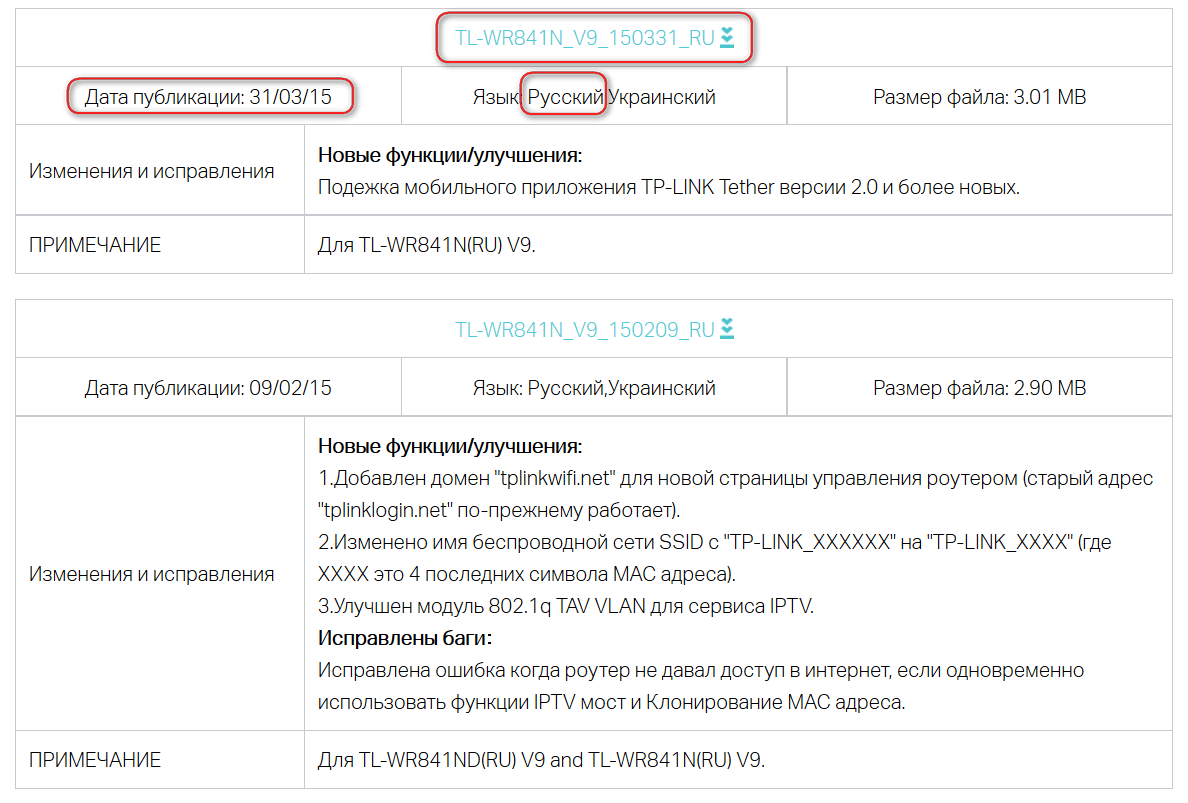
Конечно, сделать настройку роутера проще и удобнее, когда программное обеспечение на русском языке. Вам будет намного легче разобраться в панели управления, особенно если у вас недостаточно опыта. Однако английская версия тоже достаточно простая. И в основном инструкции для настройки TL-WR841N написаны для англоязычного интерфейса.
Обновление прошивки на Tp-link
Прежде всего, определим аппаратную версию устройства. При этом не имеет значения, какая у вас модель (TL-WR841N или TL-WR841ND). Проще всего сделать так: переверните роутер и внимательно изучите этикетку, наклеенную на корпусе. Место, где указана аппаратная версия, на рисунке обведено красным овалом.
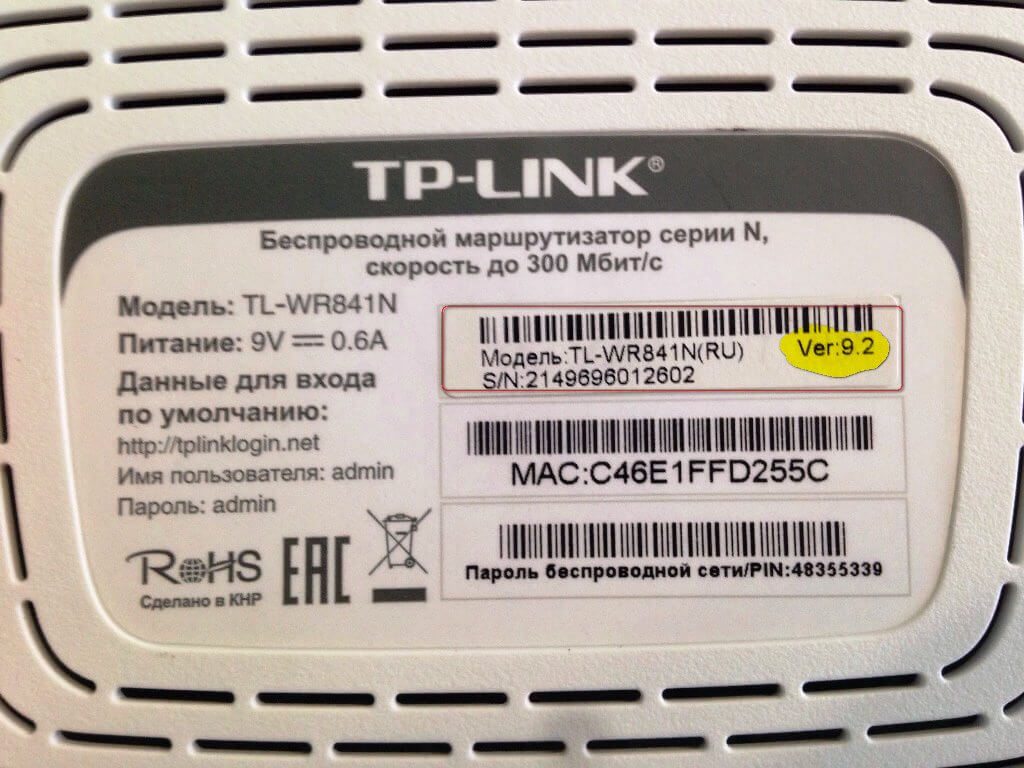
Мы видим, что на наклейке написано Ver 9.2, следовательно, у нашего роутера аппаратная версия 9.2. На этом рисунке изображена устаревшая модель, так как в настоящее время у Tp-link разработана уже 12 аппаратная версия.
Теперь мы знаем, как определить номер версии нашего маршрутизатора. Это очень важная информация, которая обязательно потребуется при скачивании прошивки, потому что каждой версии устройства соответствует определенное программное обеспечение.
Перейдем к скачиванию файла для прошивки роутера. При обратите внимание: прошивка должна соответствовать вашей модели роутера и его аппаратной версии.
Чтобы загрузить программное обеспечение с официального сайта Tp-link:
Когда нужная страница загрузится, выберем на ней версию, соответствующую информации, нанесенной на корпус устройства. Например, если в этикетке на корпусе было указано Ver 9.2, то выбираем V9.
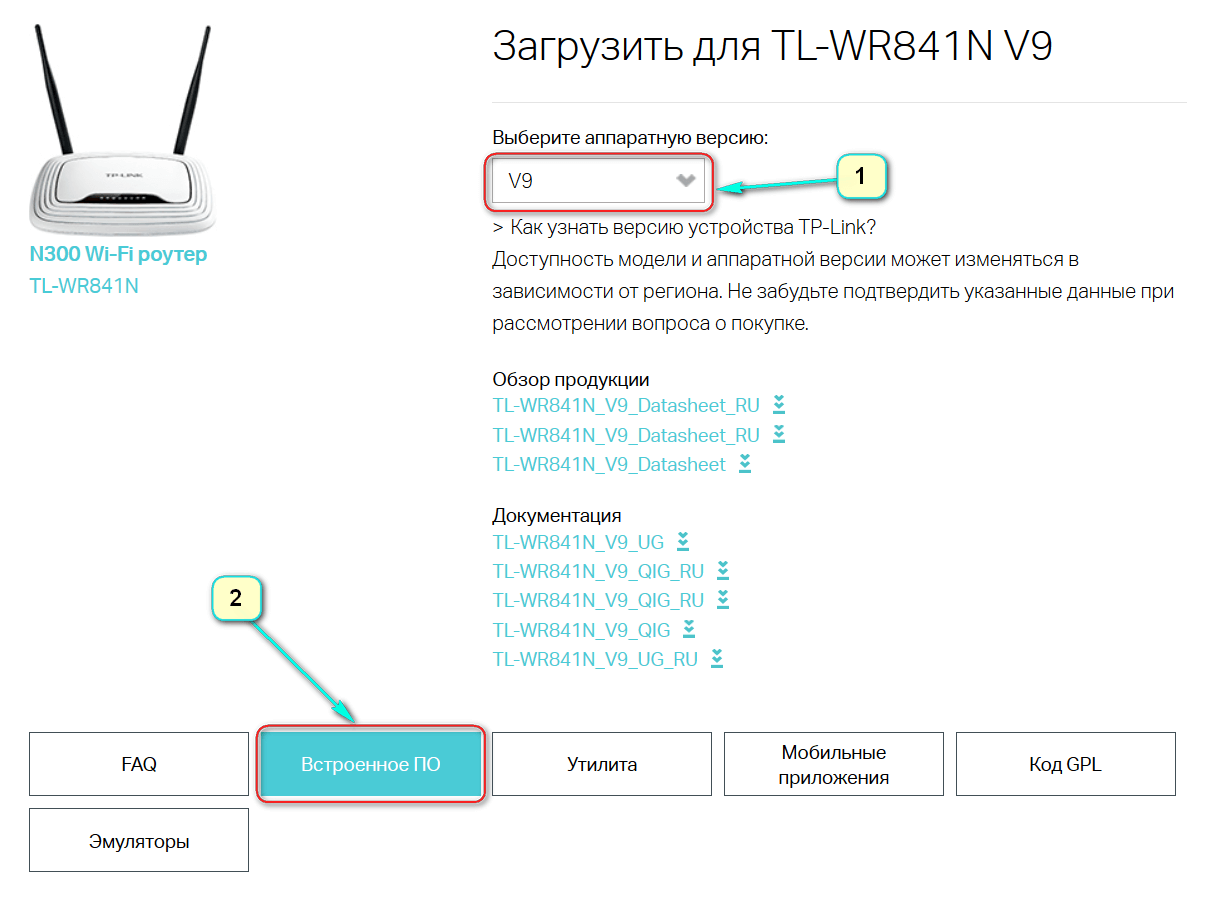
После выбора аппаратной версии прокручиваем страницу, в самом низу находим вкладку Встроенное ПО (то есть прошивка).
Выбираем эту вкладку, в открывшемся окне появится список файлов. Первой по списку будет самая новая прошивка, поэтому нужно загружать именно ее. Для этого сохраним выбранный архивный файл на Рабочем столе нашего компьютера. Вы можете выбрать и другую папку для сохранения файла, главное, чтобы потом было легко его найти.
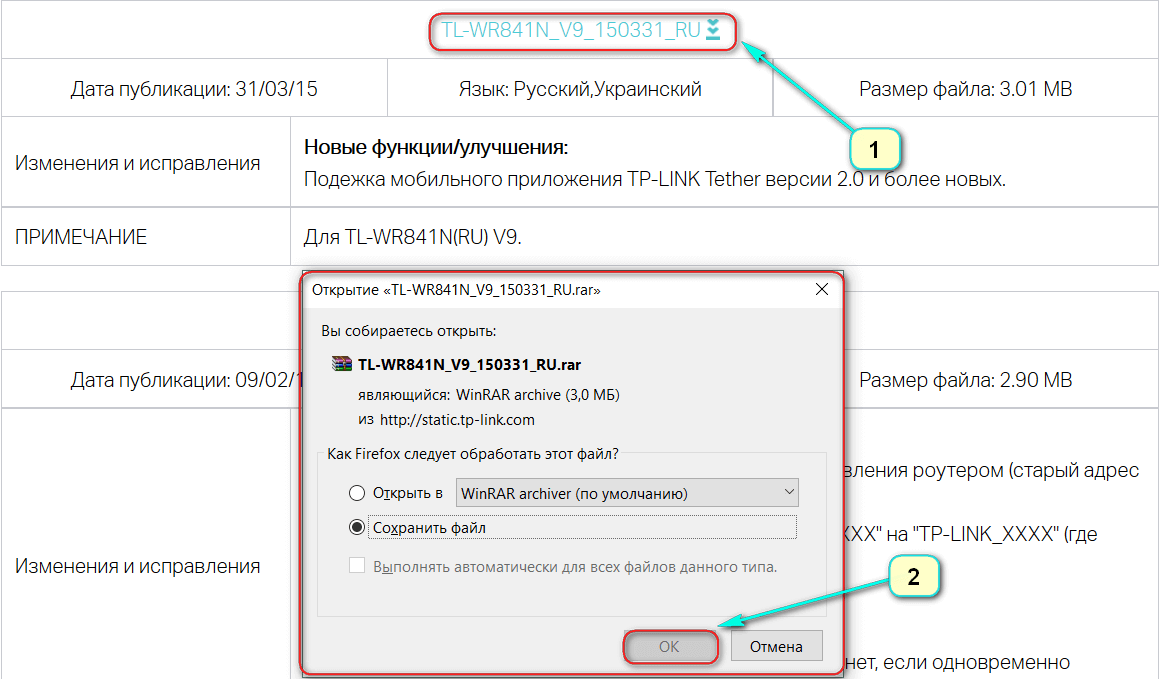
Откроем архивный файл и извлечем из него новую прошивку для нашего устройства.
Наконец мы скачали требуемое программное обеспечение, далее переходим к главному этапу – перепрошивке роутера.
Внимание! Делать прошивку при подключении через Wi-Fi нельзя. Прежде, чем вы начнете обновлять прошивку, нужно присоединить Tp-link TL-WR841N к компьютеру (ноутбуку) с помощью кабеля, который прилагается к роутеру.
Запускаем любой браузер, который установлен у вас на компьютере. Вводим в адресной строке tplinklogin.net (Tplinklogin.net — адрес входа в личный кабинет роутеров TP-Link) или в старых прошивках 192.168.1.1 192.168.1.1 — вход в настройки роутера, логин и пароль Admin и ждем, пока загрузится страница. Затем вас попросят ввести имя пользователя (admin) и пароль (admin)
Если вы не смогли войти в режим настройки, нужно внимательно прочитать эту статью.
В окне настроек открываем вкладку System Tools, из списка ниже выбираем Firmware Upgrade. После этого нажимаем в окне на расположенную сверху кнопку Выберите файл. Когда откроется Проводник, найдем и выберем в окне наш файл с новой прошивкой.
Для перепрошивки роутера до более новой версии в следующем окне нажмем Upgrade. На экране это будет выглядеть примерно так.
Подождем, пока прошивка будет обновляться.
После завершения перепрошивки, необходимо перезагрузить систему. После перезагрузки можно будет работать с роутером.

Дипломированный специалист по безопасности компьютерных сетей. Навыки маршрутизации, создание сложных схем покрытия сетью, в том числе бесшовный Wi-Fi.

